Errori di caricamento delle pagine: può essere risolto svuotando la cache e i cookie del browser o disabilitando le estensioni.
Chrome diventa lento: può essere risolto disabilitando le estensioni non necessarie, chiudendo le schede inutilizzate o utilizzando la funzione “Task Manager” di Chrome per terminare i processi in eccesso.
Errori di certificato SSL: può essere risolto accedendo alle impostazioni di sicurezza del browser e aggiornando la data e l’ora del computer.
Errori di aggiornamento: può essere risolto disinstallando e reinstallando Chrome o utilizzando la funzione “Ripara” nel programma di installazione di Chrome.
Errori di installazione: può essere risolto disinstallando Chrome, svuotando la cartella di download, e reinstallando Chrome.
Errori di compatibilità con Java o Altri Plugin: Chrome ha interrotto il supporto per Java e plugin NPAPI, quindi non è possibile eseguire applet Java su Chrome. Ciò significa che alcune pagine web che richiedono Java non funzioneranno più su Chrome. È possibile utilizzare browser come Firefox o Edge per accedere a queste pagine web.
Tuttavia, questi sono solo alcuni dei problemi comuni del browser Chrome e delle soluzioni. Se il problema persiste, è possibile cercare ulteriore assistenza online o contattare il supporto di Google per ulteriore assistenza.
Google Chrome ha chiesto di cambiare la tua password
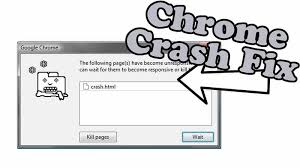
Se Google Chrome ti chiede di cambiare la tua password, significa che la tua password potrebbe essere stata compromessa o indebitamente utilizzata. Seguire questi passi per risolvere il problema:
Accedi al tuo account Google: accedi al tuo account Google utilizzando un browser diverso da Chrome.
Cambia la tua password: vai alle impostazioni del tuo account e modifica la tua password. Assicurati di utilizzare una password sicura e unica che non hai utilizzato in precedenza.
Convalida la tua identità: Google potrebbe chiederti di confermare la tua identità utilizzando un metodo di verifica in due passaggi. Seguire le istruzioni per completare la verifica.
Rimuovi eventuali dispositivi sospetti: vai alla sezione “Sicurezza” delle impostazioni del tuo account Google e rimuovi eventuali dispositivi sospetti che potrebbero essere stati utilizzati per accedere al tuo account senza il tuo permesso.
Riavvia Chrome: dopo aver cambiato la tua password e rimosso eventuali dispositivi sospetti, riavvia Chrome e accedi nuovamente al tuo account.
Rimani vigile: mantieniti sempre allerta per eventuali attività sospette relative al tuo account e cambia spesso le tue password.
Ricorda che per avere una maggiore sicurezza è consigliabile utilizzare una password diversa per ogni account e di usare un gestore di password per generare e gestire password uniche e sicure.
